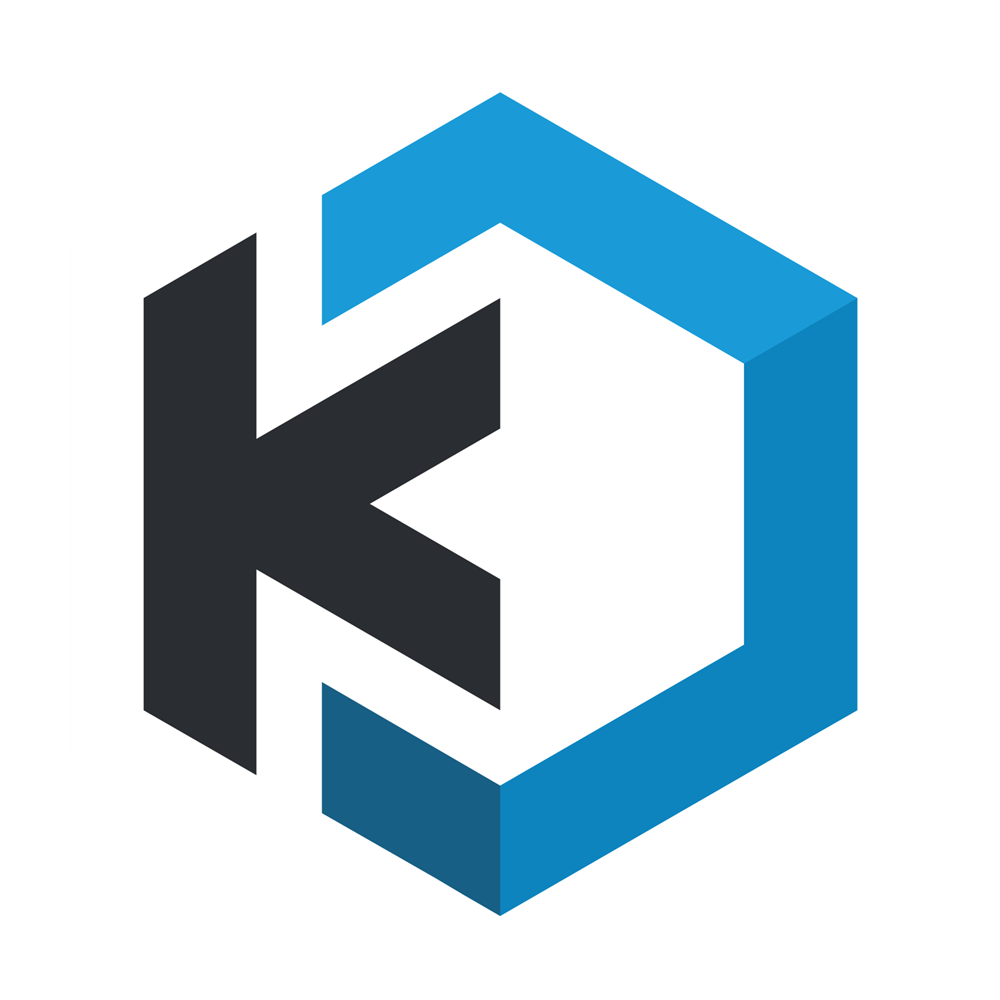chromium Docker 镜像下载 - 轩辕镜像
chromium 镜像详细信息和使用指南
chromium 镜像标签列表和版本信息
chromium 镜像拉取命令和加速下载
chromium 镜像使用说明和配置指南
Docker 镜像加速服务 - 轩辕镜像平台
国内开发者首选的 Docker 镜像加速平台
极速拉取 Docker 镜像服务
相关 Docker 镜像推荐
热门 Docker 镜像下载
chromium 镜像详细信息
chromium 镜像标签列表
chromium 镜像使用说明
chromium 镜像拉取命令
Docker 镜像加速服务
轩辕镜像平台优势
镜像下载指南
相关 Docker 镜像推荐
chromium 镜像详细说明
chromium 使用指南
chromium 配置说明
chromium 官方文档
linuxserver/chromium
Chromium 是一个开源浏览器项目,旨在为所有用户提供更安全、更快、更稳定的网络体验。LinuxServer.io团队提供的此Docker镜像包含定期应用更新、简单的用户映射(PGID、PUID)、自定义基础镜像、每周基础操作系统更新及定期安全更新等特性。
支持的架构
该镜像利用Docker manifest实现多平台支持,拉取 lscr.io/linuxserver/chromium:latest 即可获取适合您架构的正确镜像,也可通过标签拉取特定架构镜像。支持的架构如下:
| 架构 | 可用 | 标签 |
|---|---|---|
| x86-64 | ✅ | amd64-<version tag> |
| arm64 | ✅ | arm64v8-<version tag> |
版本标签
镜像提供多种版本标签,使用时请注意描述,谨慎使用不稳定或开发标签:
| 标签 | 可用 | 描述 |
|---|---|---|
| latest | ✅ | 使用selkies基础的最新版本 |
| kasm | ✅ | 使用kasmvnc基础的最新版本 |
应用设置
应用可通过以下地址访问:
- [***]
严格反向代理
此镜像默认使用自签名证书,因此协议为 https。若使用验证证书的反向代理,需为容器禁用此检查。
注意:现代GUI桌面应用可能与最新Docker系统调用限制存在兼容性问题。在具有较旧内核或libseccomp版本的主机上,可使用
--security-opt seccomp=unconfined允许这些系统调用。
安全
[!WARNING] 此容器提供对主机系统的特权访问。除非正确配置安全措施,否则不要将其暴露到互联网。
完整功能需要HTTPS:现代浏览器功能(如WebCodecs,用于视频和音频)在不安全的HTTP连接下无法运行。
默认情况下,容器无身份验证。可选的 CUSTOM_USER 和 PASSWORD 环境变量可启用基本HTTP身份验证,仅适用于在可信本地网络中保护容器。对于互联网暴露,强烈建议将容器置于反向代理(如SWAG)之后,并使用强大的身份验证机制。
Web界面包含具有无密码sudo访问权限的终端。任何有权访问GUI的用户都可在容器内获得root控制权、安装任意软件并探测本地网络。
在某些 legacy 环境(如旧硬件或过时Linux发行版)中,可能需要停用标准seccomp配置文件才能运行容器化桌面软件,可通过 --security-opt seccomp=unconfined 参数实现。仅在绝对必要时使用此选项,因其会禁用Docker的关键安全层。
Selkies-based GUI容器通用选项
此容器基于 Docker Baseimage Selkies,提供以下环境变量和运行配置以自定义功能:
可选环境变量
| 变量 | 描述 |
|---|---|
CUSTOM_PORT | 内部HTTP端口,默认 3000 |
CUSTOM_HTTPS_PORT | 内部HTTPS端口,默认 3001 |
CUSTOM_WS_PORT | 容器监听WebSocket的内部端口,默认8082 |
CUSTOM_USER | HTTP基本身份验证用户名,默认 abc |
PASSWORD | HTTP基本身份验证密码,未设置则禁用身份验证 |
SUBFOLDER | 反向代理配置的应用子文件夹,需包含前后斜杠,如 /subfolder/ |
TITLE | Web浏览器中显示的页面标题,默认 "Selkies" |
START_DOCKER | 设为 false 则不自动启动特权Docker-in-Docker设置 |
DISABLE_IPV6 | 设为 true 禁用容器内IPv6支持 |
LC_ALL | 设置容器区域设置,如 fr_FR.UTF-8 |
DRINODE | 挂载 /dev/dri 用于DRI3 GPU加速时,指定设备路径,如 /dev/dri/renderD128 |
NO_DECOR | 若设置,应用将无窗口边框运行,适合PWA使用 |
NO_FULL | 若设置,应用不会自动全屏 |
DISABLE_ZINK | 若设置,检测到显卡时不配置Zink相关环境变量 |
WATERMARK_PNG | 容器内水印PNG文件的完整路径,如 /usr/share/selkies/www/icon.png |
WATERMARK_LOCATION | 水印位置整数:1(左上)、2(右上)、3(左下)、4(右下)、5(居中)、6(动画) |
可选运行配置
| 参数 | 描述 |
|---|---|
--privileged | 启动Docker-in-Docker (DinD)环境。为提高性能,可从主机挂载Docker数据目录,如 -v /path/to/docker-data:/var/lib/docker |
-v /var/run/docker.sock:/var/run/docker.sock | 挂载主机Docker套接字,以便在容器内管理主机容器 |
--device /dev/dri:/dev/dri | 将GPU挂载到容器中,可与 DRINODE 环境变量结合使用,利用主机显卡实现GPU加速应用。仅支持开源驱动(Intel、AMDGPU、Radeon、ATI、Nouveau) |
语言支持 - 国际化
要以不同语言启动桌面会话,设置 LC_ALL 环境变量,例如:
-e LC_ALL=zh_CN.UTF-8- 中文-e LC_ALL=ja_JP.UTF-8- 日语-e LC_ALL=ko_KR.UTF-8- 韩语-e LC_ALL=ar_AE.UTF-8- 阿拉伯语-e LC_ALL=ru_RU.UTF-8- 俄语-e LC_ALL=es_MX.UTF-8- 西班牙语(拉丁美洲)-e LC_ALL=de_DE.UTF-8- 德语-e LC_ALL=fr_FR.UTF-8- 法语-e LC_ALL=nl_NL.UTF-8- 荷兰语-e LC_ALL=it_IT.UTF-8- 意大利语
DRI3 GPU加速
对于加速应用或游戏,可将渲染设备挂载到容器中,供应用使用:
--device /dev/dri:/dev/dri
此功能仅支持开源GPU驱动:
| 驱动 | 描述 |
|---|---|
| Intel | Intel iGPU芯片组的i965和i915驱动 |
| AMD | AMD独立或APU芯片组的AMDGPU、Radeon和ATI驱动 |
| NVIDIA | 仅nouveau2驱动,闭源NVIDIA驱动缺乏DRI3支持 |
DRINODE 环境变量可用于指向特定GPU。DRI3在aarch64架构上,若容器内安装了芯片组的正确驱动,也可工作。
Nvidia GPU支持
注意:基于Alpine的镜像不支持Nvidia。
通过Zink for OpenGL可支持Nvidia GPU。当兼容Nvidia GPU被传递时,还将自动用于硬件加速视频流编码(使用 x264enc 全帧配置文件),显著降低CPU负载。
通过以下运行时标志启用Nvidia支持:
| 标志 | 描述 |
|---|---|
--gpus all | 将所有可用主机GPU传递到容器,可筛选特定GPU |
--runtime nvidia | 指定Nvidia运行时,提供主机必要的驱动和工具 |
对于Docker Compose,需先在主机上将Nvidia运行时配置为默认:
bashsudo nvidia-ctk runtime configure --runtime=docker --set-as-default sudo systemctl restart docker
然后在 compose.yaml 中为服务分配GPU:
yamlservices: chromium: image: lscr.io/linuxserver/chromium:latest deploy: resources: reservations: devices: - driver: nvidia count: 1 capabilities: [compute,video,graphics,utility]
应用管理
容器内安装应用有两种方法:PRoot Apps(推荐用于持久化)和Native Apps。
PRoot Apps(持久化)
通过 apt-get install 等方式原生安装的包在容器重建后不会持久化。要跨容器更新保留应用及其设置,建议使用 proot-apps(安装到用户持久化 $HOME 目录的便携式应用)。
在容器内通过命令行安装应用:
bashproot-apps install filezilla
支持的应用列表见此处。
Native Apps(非持久化)
可使用 universal-package-install mod从系统原生仓库安装包。此方法会增加容器启动时间且不持久。在 compose.yaml 中添加:
yamlenvironment: - DOCKER_MODS=linuxserver/mods:universal-package-install - INSTALL_PACKAGES=libfuse2|git|gdb
使用方法
以下是启动容器的docker-compose和docker cli示例(除非标记为“可选”,否则参数为必填项)。
docker-compose(推荐,点击查看更多信息)
yaml--- services: chromium: image: lscr.io/linuxserver/chromium:latest container_name: chromium environment: - PUID=1000 - PGID=1000 - TZ=Etc/UTC - CHROME_CLI=[***] #可选 volumes: - /path/to/chromium/config:/config ports: - 3000:3000 - 3001:3001 shm_size: "1gb" restart: unless-stopped
docker cli(点击查看更多信息)
bashdocker run -d \ --name=chromium \ -e PUID=1000 \ -e PGID=1000 \ -e TZ=Etc/UTC \ -e CHROME_CLI=[***] `#可选` \ -p 3000:3000 \ -p 3001:3001 \ -v /path/to/chromium/config:/config \ --shm-size="1gb" \ --restart unless-stopped \ lscr.io/linuxserver/chromium:latest
参数
容器通过运行时参数配置(如上述示例),格式为 <外部>:<内部>。例如 -p 8080:80 表示将容器内80端口暴露到主机8080端口。
| 参数 | 功能 |
|---|---|
-p 3000:3000 | HTTP Chromium桌面GUI端口,需反向代理 |
-p 3001:3001 | HTTPS Chromium桌面GUI端口 |
-e PUID=1000 | 用户ID - 详见下方说明 |
-e PGID=1000 | 组ID - 详见下方说明 |
-e TZ=Etc/UTC | 指定时区,列表见此处 |
-e CHROME_CLI=[***] | 指定一个或多个Chromium CLI标志,完整传递给应用 |
-v /config | 容器内用户主目录,存储本地文件和设置 |
--shm-size= | 现代网站(如***)运行所需 |
来自文件的环境变量(Docker secrets)
可通过特殊前缀 FILE__ 从文件设置任何环境变量,例如:
bash-e FILE__MYVAR=/run/secrets/mysecretvariable
将根据 /run/secrets/mysecretvariable 文件内容设置环境变量 MYVAR。
应用运行的Umask
所有镜像均支持通过可选 -e UMASK=022 设置覆盖容器内服务的默认umask。注意umask不是chmod,它基于其值减去权限而非添加。详情见此处。
用户/组标识符
使用卷(-v 标志)时,主机OS和容器间可能出现权限问题。通过指定用户 PUID 和组 PGID 可避免此问题。确保主机上的卷目录由指定用户拥有,权限问题将解决。
示例中 PUID=1000 和 PGID=1000,通过 id your_user 命令获取您的ID:
bashid your_user
输出示例:
textuid=1000(your_user) gid=1000(your_user) groups=1000(your_user)
Docker Mods
我们发布多种 Docker Mods 以启用容器额外功能。上述动态徽章链接为此镜像可用mods及可应用于任何镜像的通用mods。
支持信息
-
容器运行时的Shell访问:
bashdocker exec -it chromium /bin/bash -
实时监控容器日志:
bashdocker logs -f chromium -
容器版本号:
bashdocker inspect -f '{{ index .Config.Labels "build_version" }}' chromium -
镜像版本号:
bashdocker inspect -f '{{ index .Config.Labels "build_version" }}' lscr.io/linuxserver/chromium:latest
更新信息
大多数镜像为静态、版本化,需更新镜像并重建容器以更新内部应用。除相关readme.md中注明的例外情况,不建议或支持在容器内更新应用。
通过Docker Compose更新
-
更新镜像:
- 所有镜像:
bash
docker-compose pull - 单个镜像:
bash
docker-compose pull chromium
- 所有镜像:
-
更新容器:
- 所有容器:
bash
docker-compose up -d - 单个容器:
bash
docker-compose up -d chromium
- 所有容器:
-
移除旧悬垂镜像:
bashdocker image prune
通过Docker Run更新
-
更新镜像:
bashdocker pull lscr.io/linuxserver/chromium:latest -
停止运行中的容器:
bashdocker stop chromium -
删除容器:
bashdocker rm chromium -
使用上述docker run参数重新创建容器(若正确映射到主机文件夹,
/config文件夹和设置将保留) -
移除旧悬垂镜像:
bashdocker image prune
镜像更新通知 - Diun(Docker镜像更新通知器)
[!TIP] 推荐使用 Diun 获取更新通知。不建议或支持使用其他自动更新容器的工具。
本地构建
如需为开发或自定义修改本地构建镜像:
bashgit clone [***]
用户好评
来自真实用户的反馈,见证轩辕镜像的优质服务
常见问题
免费版仅支持 Docker Hub 加速,不承诺可用性和速度;专业版支持更多镜像源,保证可用性和稳定速度,提供优先客服响应。
免费版仅支持 docker.io;专业版支持 docker.io、gcr.io、ghcr.io、registry.k8s.io、nvcr.io、quay.io、mcr.microsoft.com、docker.elastic.co 等。
当返回 402 Payment Required 错误时,表示流量已耗尽,需要充值流量包以恢复服务。
通常由 Docker 版本过低导致,需要升级到 20.x 或更高版本以支持 V2 协议。
先检查 Docker 版本,版本过低则升级;版本正常则验证镜像信息是否正确。
使用 docker tag 命令为镜像打上新标签,去掉域名前缀,使镜像名称更简洁。
轩辕镜像下载加速使用手册
探索更多轩辕镜像的使用方法,找到最适合您系统的配置方式
登录仓库拉取
通过 Docker 登录认证访问私有仓库
Linux
在 Linux 系统配置镜像加速服务
Windows/Mac
在 Docker Desktop 配置镜像加速
Docker Compose
Docker Compose 项目配置加速
K8s Containerd
Kubernetes 集群配置 Containerd
宝塔面板
在宝塔面板一键配置镜像加速
群晖
Synology 群晖 NAS 配置加速
飞牛
飞牛 fnOS 系统配置镜像加速
极空间
极空间 NAS 系统配置加速服务
爱快路由
爱快 iKuai 路由系统配置加速
绿联
绿联 NAS 系统配置镜像加速
威联通
QNAP 威联通 NAS 配置加速
Podman
Podman 容器引擎配置加速
Singularity/Apptainer
HPC 科学计算容器配置加速
其他仓库配置
ghcr、Quay、nvcr 等镜像仓库
专属域名拉取
无需登录使用专属域名加速
需要其他帮助?请查看我们的 常见问题 或 官方QQ群: 13763429